

|
WPS是英文Word Processing System(文字处理系统)的缩写。它集编辑与打印为一体,具有丰富的全屏幕编辑功能,而且还提供了各种控制输出格式及打印功能,使打印出的文稿即美观又规范,基本上能满足各界文字工作者编辑、打印各种文件的需要和要求。 在工作,也许会碰到表格中的数据同时加上一个固定的数值,来满足计算的需要,如何快速完成加固定数值的工作呢?今天小编介绍一个简单又省时的办法,不需要要一个一个的加,也不必用公式,几步就可以完成。 打开需要修改的Excel表格数据,比如A列表格中同时加上“1000”的数值,就在空白地方输入“1000”,如下: 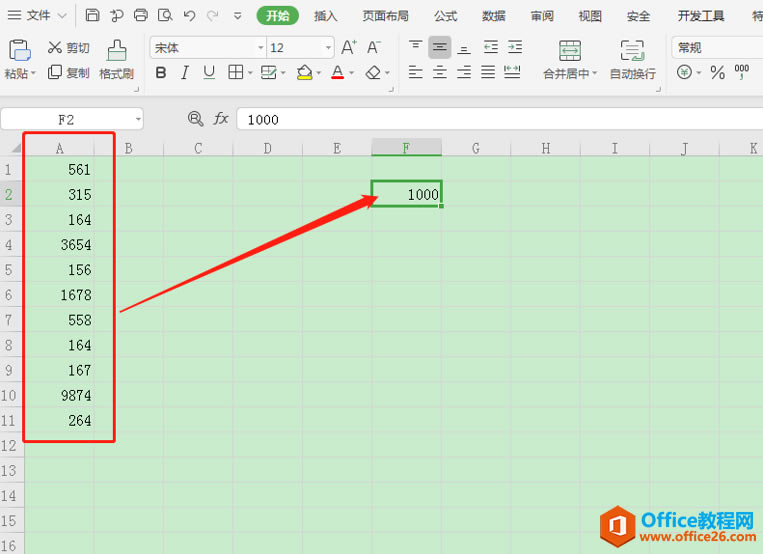 在该列数字之外的任意单元格输入数值“1000”,然后按复制组合键“Ctrl+C”,或者右键复制,再选中要加上固定数值的单元格区域A1至A11,如图所示: 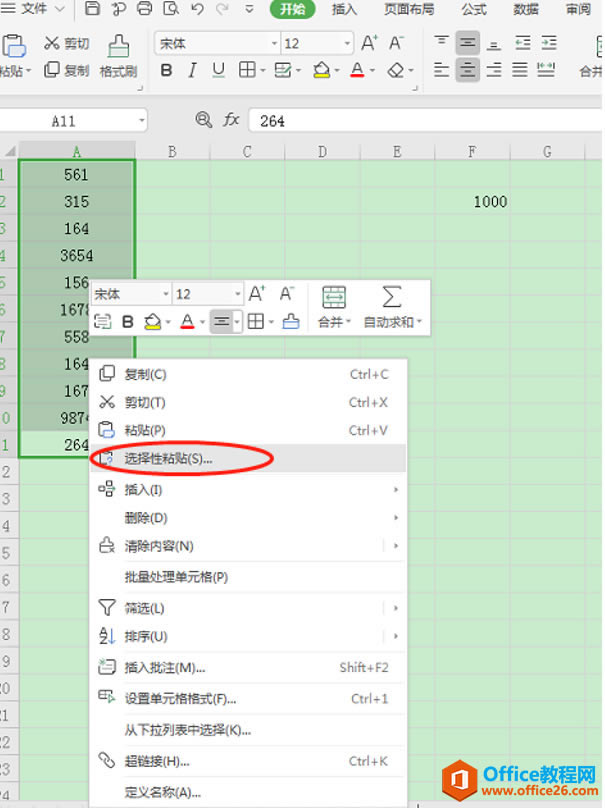 选中所有需要加1000的单元格,右键点击“选择性粘贴”,弹出窗口中,“运算”点击选择“加”,如图红色圈所示: 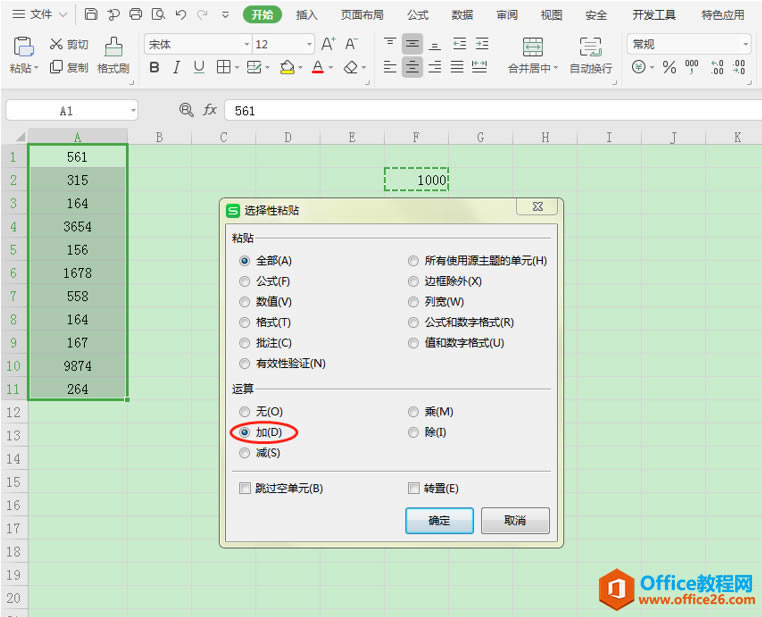 “运算”下的“加”前的圆圈点中,后直接按“确定”,回到单元格中,可以看到A1:A11单元格的所有数值都加上了“1000”,显示结果如下: 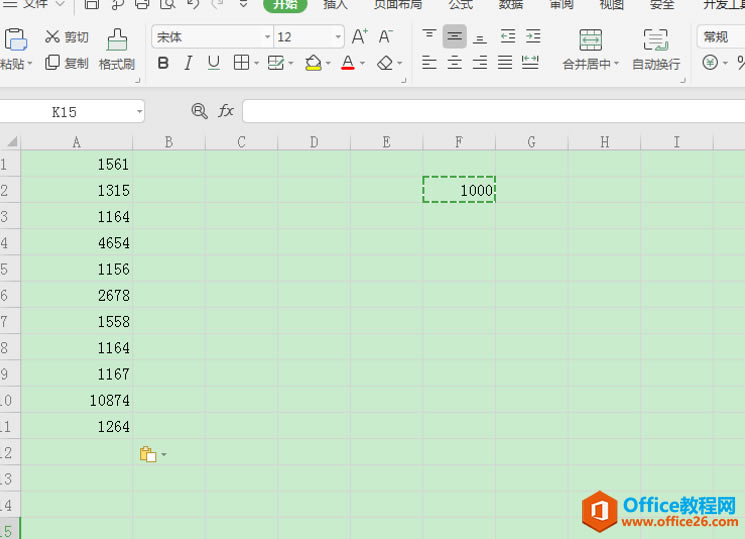 操作完后,表格中的数值依然是数值,没有公式体现,单元格F2中的“1000”也可以清空掉,不影响数值结果: 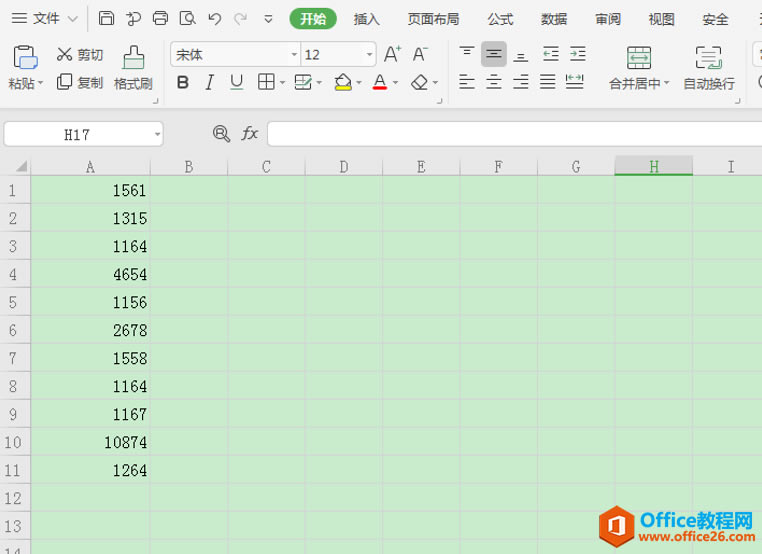 在中国大陆,金山软件公司在政府采购中多次击败微软公司,现的中国大陆政府、机关很多都装有WPS Office办公软件。 |
温馨提示:喜欢本站的话,请收藏一下本站!